Найдите способы сделать разделенный экран на TikTok
В настоящее время создается множество платформ для социальных сетей. И можно сказать, что TikTok - самый влиятельный. Мы не можем отрицать популярность этой платформы от молодых до пожилых людей. И из-за того, что он имеет большое влияние, пользователи TikTok создают для себя множество способов создавать потрясающий контент.
Одна из вещей, которые они делают в своем видео, - это разделение экрана. Поэтому, если вы также хотите сделать свои видео в TikTok более привлекательными и креативными, мы научим вас как разделить экран в TikTok.

- Часть 1. Когда нужно делать разделенный экран для TikTok
- Часть 2. Как сделать разделенный экран в TikTok
- Часть 3. Как сделать видео с разделенным экраном для TikTok
- Часть 4. Часто задаваемые вопросы о том, как сделать разделенный экран в TikTok
Часть 1. Когда нужно делать разделенный экран для TikTok
Мы не можем отрицать, что есть много пользователей TikTok, которые очень креативны, когда дело касается их содержания. И они требуют много усилий, даже если они снимают всего 15-60 секундное видео. И один из способов создания креативного контента - сделать коллаж или видео на разделенном экране.
Есть множество причин, по которым нужно делать видео на разделенном экране в TikTok. Во-первых, конечно, чтобы создать творческий контент, который будет производить хорошее впечатление на зрителей, чтобы они могли наблюдать за вами еще больше. Во-вторых, чтобы подчеркнуть эффекты, которые вы добавляете в свои видео. А также добавить изюминку в ваше обычное записанное видео. И, наконец, чтобы получить больше просмотров ваших видео и собрать больше подписчиков, потому что пользователи следят за теми, у кого есть творческие навыки в отношении своего контента TikTok.
Часть 2. Как сделать разделенный экран в TikTok
Приложение TikTok предлагает множество инструментов для редактирования. Он имеет множество встроенных эффектов, которые вы можете использовать бесплатно, один из них - эффекты разделения экрана. Неудивительно, что многих людей убеждают использовать это приложение. И если вы один из тех пользователей, которые хотят создавать творческий контент, подумайте о создании видеоколлажа в TikTok или их инструменте разделения экрана.
Функция разделения экрана в TikTok предлагает разные эффекты. Как будто вы можете разделить свои видео на разные регионы. Единственный недостаток их встроенной функции разделения экрана заключается в том, что вы не можете поместить другое видео на разделенный экран, дело в том, что только одно и то же видео будет воспроизводиться на всем коллаже. А чтобы лучше понять, как сделать разделенный экран в TikTok, ознакомьтесь с простым руководством ниже.
Шаг 1: Установите приложение TikTok на свое мобильное устройство и откройте его. Затем щелкните значок Плюс подпишитесь в нижней части экрана и снимите видео. После съемки видео щелкните значок Проверьте кнопка.
Шаг 2: Как только вы нажмете Проверьте , вы будете перенаправлены в раздел редактирования, затем нажмите кнопку Последствия затем Расколоть внизу экрана. Затем выберите шаблон из предложенных вариантов.
Шаг 3: После того, как вы выбрали макет для своего видео, нажмите кнопку Сохранить вкладка в правой верхней части инструмента. Затем нажмите кнопку следующий вкладка для публикации вашего видео.
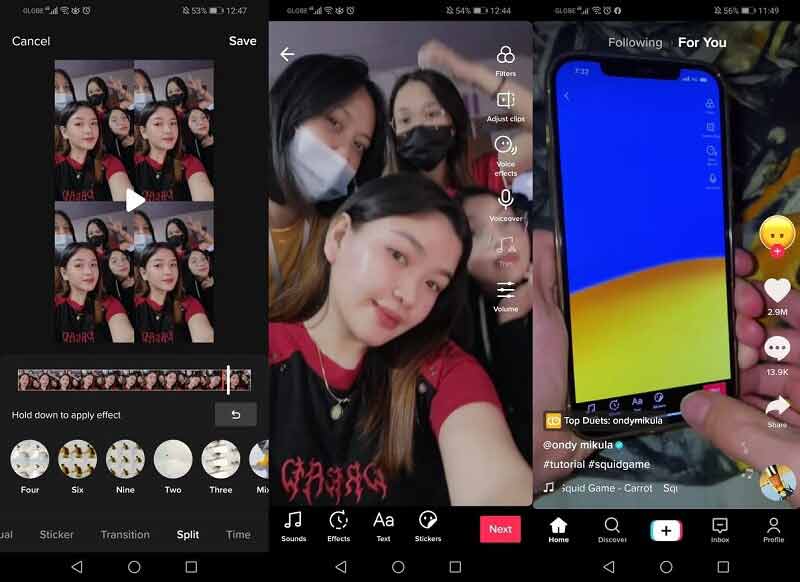
Часть 3. Как сделать видео с разделенным экраном для TikTok
Еще один способ создать потрясающее видео с разделенным экраном и опубликовать его в приложении TikTok - это Видео конвертер Vidmore. Это программное обеспечение совместимо с устройствами Windows и Mac. Это одно из наиболее часто используемых программ для редактирования различных аудио и видео файлов. Хорошая вещь в Vidmore Video Converter - это удобный интерфейс. Представьте, что вы новичок и с трудом разбираетесь в технических тонкостях программного обеспечения для редактирования, не так ли? Вот почему этот инструмент имеет удобные функции редактирования навигации.
Для ins Или, если вы хотите создать видеоколлаж и воспроизводить разные клипы на одном экране, это можно сделать с помощью Vidmore. И чтобы лучше помочь вам сделать видео с разделенным экраном на вашем TikTok, вот быстрый пошаговый процесс, которому вы можете следовать.
Шаг 1: Загрузите видеоредактор с разделенным экраном
Для начала перейдите на официальную страницу Vidmore Video Converter и нажмите одну из кнопок загрузки, которая подходит для вашего устройства. Установите и запустите его в своей системе.
Шаг 2: Добавить видео файлы
После запуска программного обеспечения на вашем устройстве щелкните значок Коллаж Панель, расположенная в правой части экрана, приведет вас к различным шаблонам и другим функциям редактирования. Выберите нужный макет и нажмите кнопку Плюс подпишите и добавьте видео, которое вам нужно.
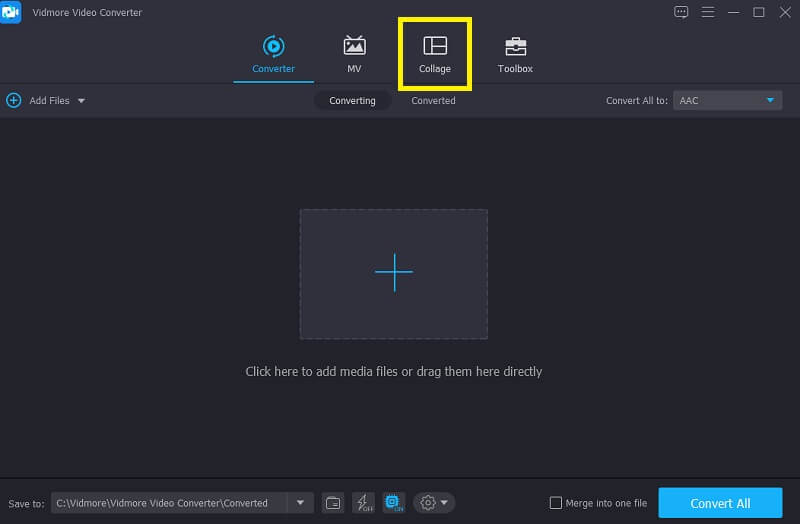
Шаг 3: Редактируйте свои видеоклипы
После добавления видео, которое вы хотите создать коллаж, вы можете применить к нему некоторые эффекты, чтобы добавить изюминку в ваши видео. Просто нажмите на Фильтры вкладка вместе с Шаблоны таб. А чтобы сделать ваше видео с разделенным экраном более привлекательным, вы можете вставить звуковую дорожку, нажав кнопку Аудио вкладка и Плюс значок, чтобы добавить фоновую музыку.
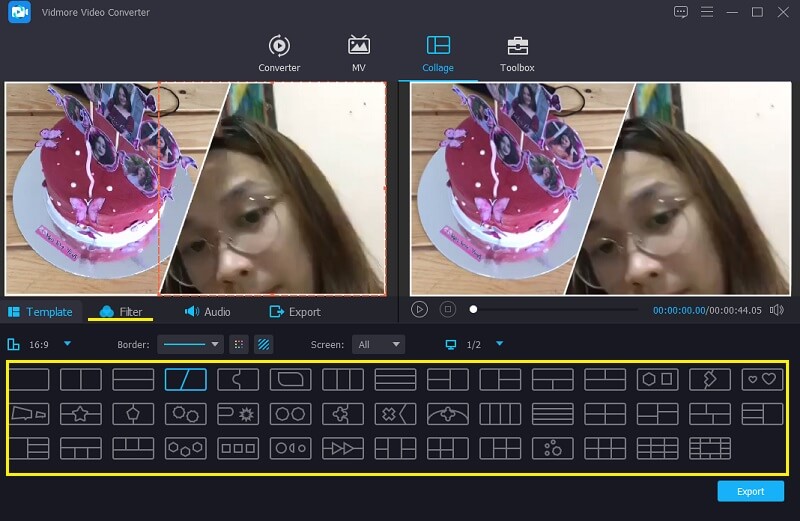
Шаг 4: Экспорт видео с разделенным экраном
После создания нужного видеоколлажа щелкните значок Экспорт вкладку в правой нижней части экрана, затем щелкните значок Начать экспорт кнопка, которая появится, чтобы получить ваш видеоколлаж.
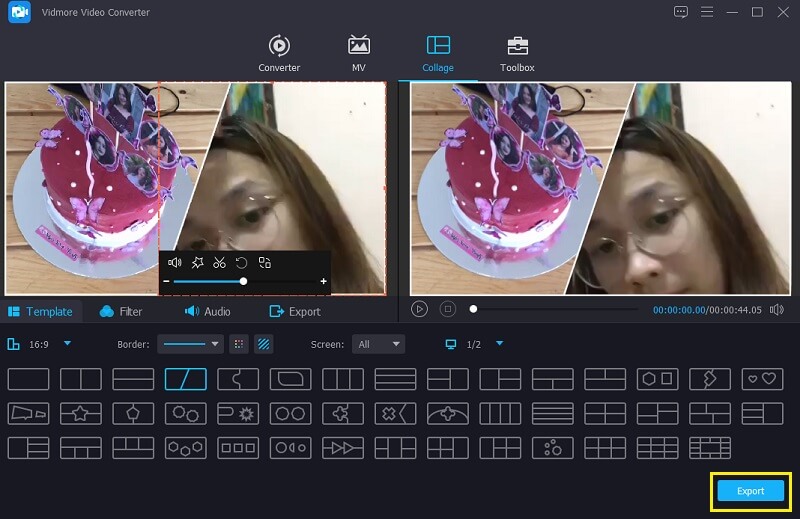
Часть 4. Часто задаваемые вопросы о том, как сделать разделенный экран в TikTok
1. Какой максимальный предел требуется при экспорте видеоколлажа в Vidmore Video Converter?
На самом деле в Vidmore нет обязательного лимита конверсии, но если вы публикуете видео в TikTok, он должен быть одной минутой.
2. Как сделать дуэт в Тик Ток?
Все, что вам нужно сделать, это нажать на правую часть экрана, после чего в нижней части экрана появится меню. Затем прокрутите вниз и найдите кнопку Дуэт и теперь вы можете создать дуэт на других видео TikTok.
3. Почему каждое видео, которое создается в моем аккаунте TikTok, очень короткое?
Что ж, вы можете изменить его, щелкнув число в нижней части кнопки запуска на 60, и у вас будет одна минута, чтобы снять видео.
Вывод
Вот и все! Вся предоставленная выше информация о как сделать видео на разделенном экране в TikTok. Начните создавать видеоколлаж, чтобы привлечь больше подписчиков. Но если вы хотите объединить разные записанные видео в коллаж, вы можете рассмотреть возможность использования альтернативного программного обеспечения, указанного выше. Так чего же ты ждешь? Пусть начнутся ваши творческие способности!


